- 公開日:
HomePod miniを初期化(リセット)する方法
「HomePod miniを修理に出したい」「HomePod miniを売りたい」場合は、事前にHomePod miniの初期化をする必要があります。
この記事では、「ホーム」アプリを使用してHomePod miniを初期化する方法と、HomePod mini単体で初期化する方法をご紹介します。
また、何らかの理由で初期化できない場合の対処法もご紹介していますので、ご活用ください。
ホームアプリをインストールする
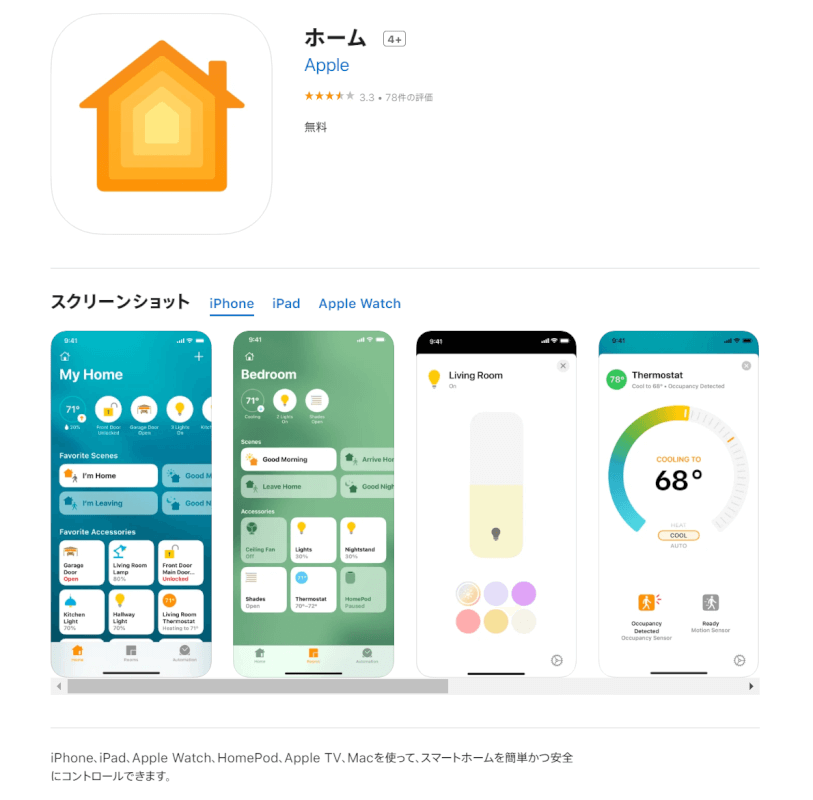
HomePod miniを初期化する際は、標準でインストールされているAppleの「ホーム」アプリを使用します。
誤って消してしまった/インストールされていない場合は、App Storeからインストールすることができます。
HomePod miniを初期化する方法
ここでは、iPhoneでHomePod miniを初期化する方法をご説明します。iPad/iPod touch/Macなど他のデバイスでも基本的な操作は変わりません。この操作を行うには、あらかじめデバイスとHomePod miniが接続されている必要があります。
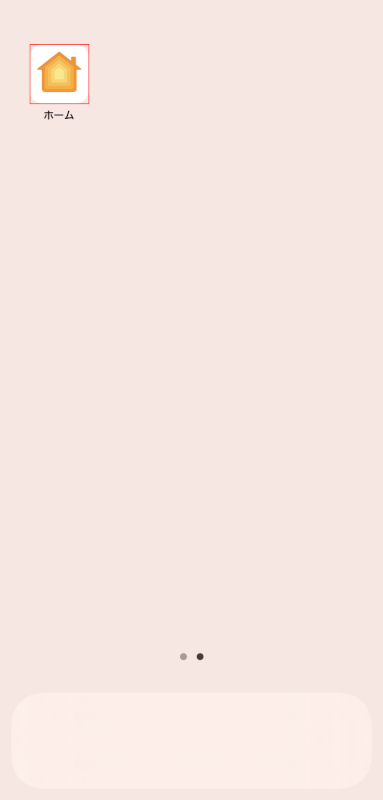
ホームアプリを選択します。
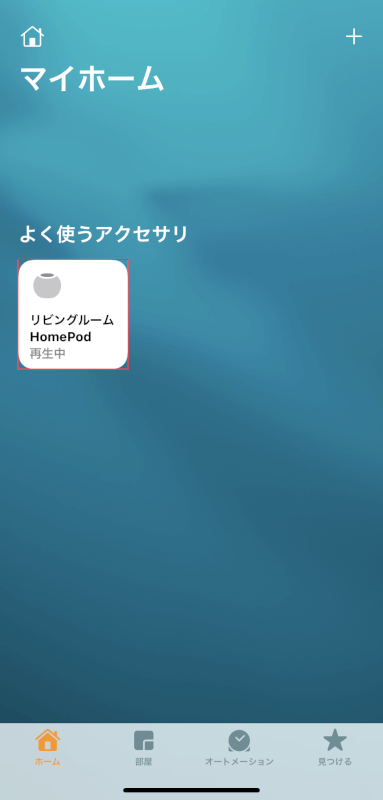
初期化したいHomePod miniのアイコンを長押しします。Macの場合はダブルクリックをします。
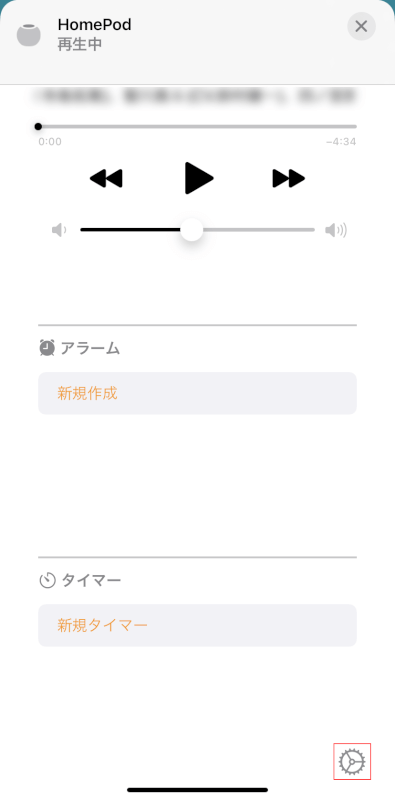
下までスクロールし、歯車マークを選択します。

下までスクロールし、アクセサリを削除を選択します。
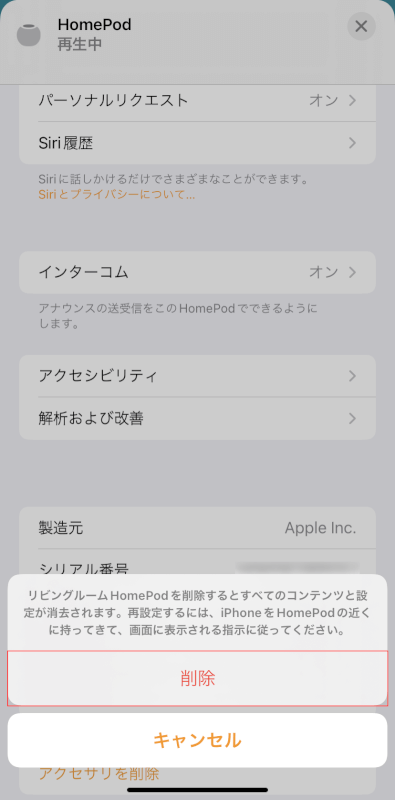
「HomePodを削除するとすべてのコンテンツと設定が消去されます。」と表示されます。削除を選択します。
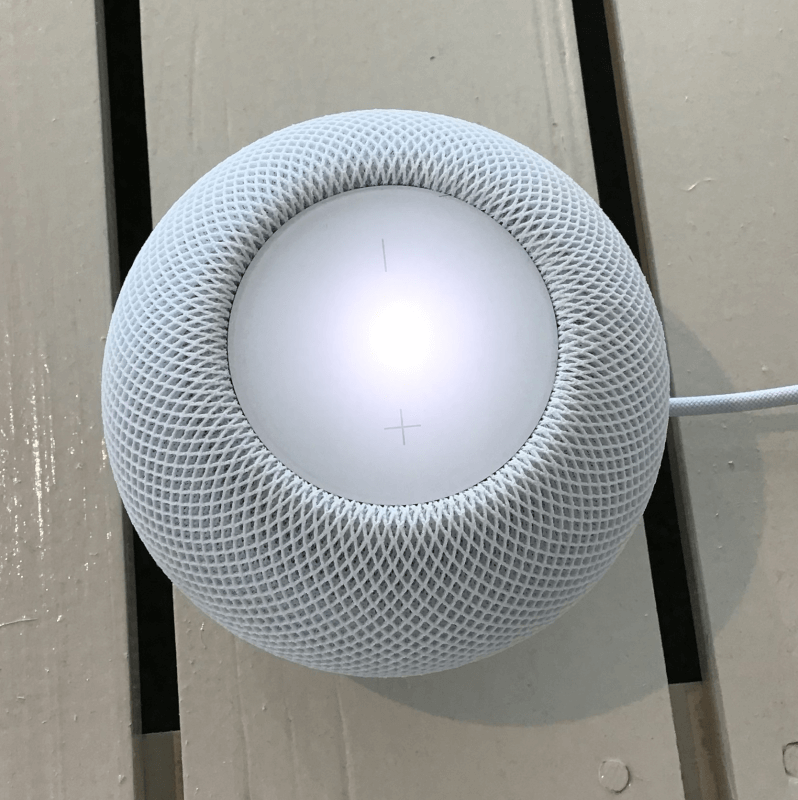
HomePod miniの初期化が完了すると、上部で白いランプが点滅し始めます。これで、HomePod miniを初期化することができました。
HomePod mini単体で初期化する方法
ホームアプリからHomePod miniの初期化ができない場合は、HomePod mini単体での初期化を試してみてください。
HomePod mini単体で初期化する方法については、以下のとおりです。
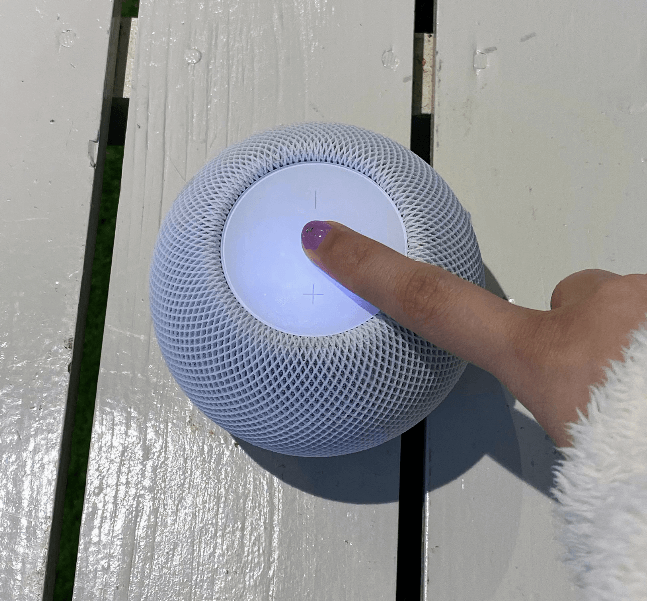
HomePod miniのプラグを抜き、再びプラグを差し込みます。
プラグを差し込んでから数秒待つと、HomePod miniの上部で白いランプが回転し始めます。
その状態で、上部を長押しします。
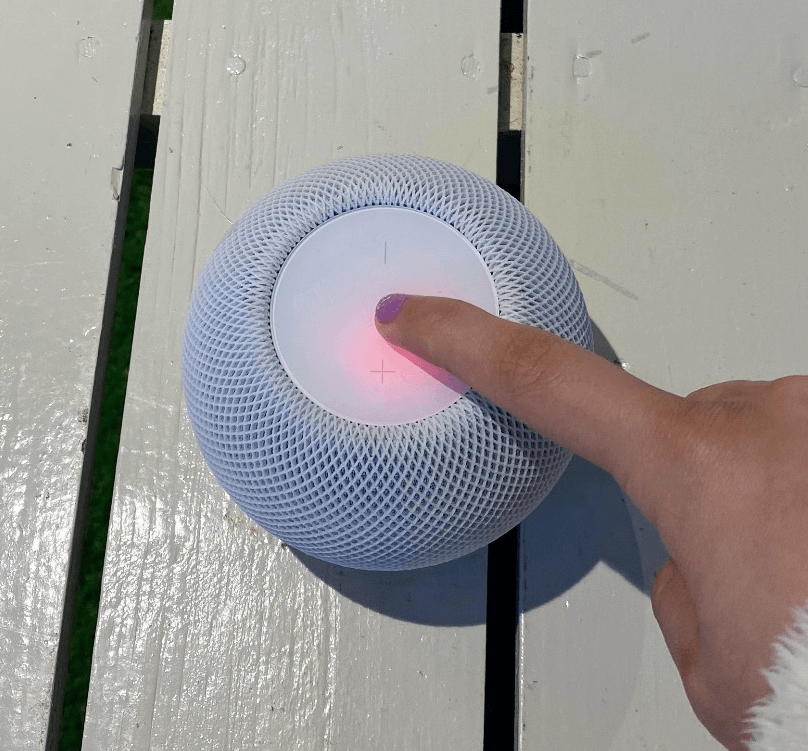
5秒ほど長押しすると、画像のように回転するランプの色が赤に変わります。
Siriによる初期化の案内がされたあと、ビープ音が3回鳴ります。音が鳴ったのを確認したら、指を離します。
これでHomePod miniの初期化が完了しました。
初期化できない場合
上記セクションでご紹介した方法を試しても初期化できない場合は、HomePod miniが「ステレオペア」になっていないか確認をしてみてください。
ステレオペアとは、2台のHomePod miniをグループとして設定する機能のことです。
HomePod miniの初期化を行う際は、先にステレオペアを解除する必要があります。
以下では、HomePod miniのステレオペアを解除する方法を説明します。
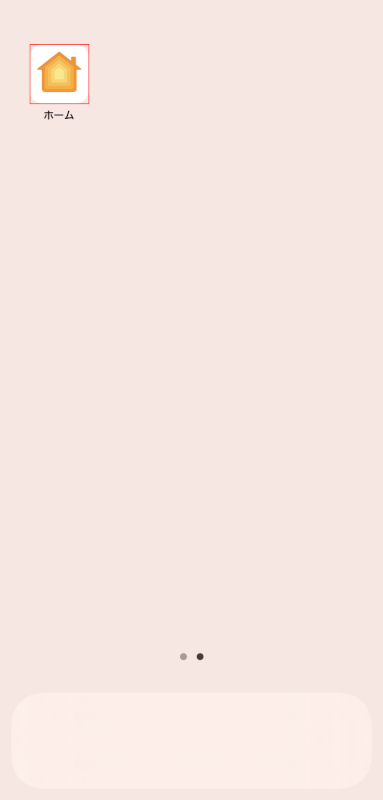
ホームアプリを選択します。
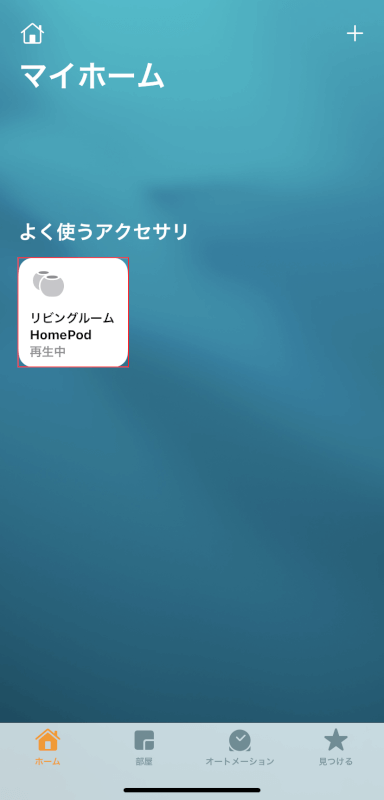
ステレオペアに設定されているHomePod miniのアイコンを長押しします。
Macの場合はダブルクリックをします。
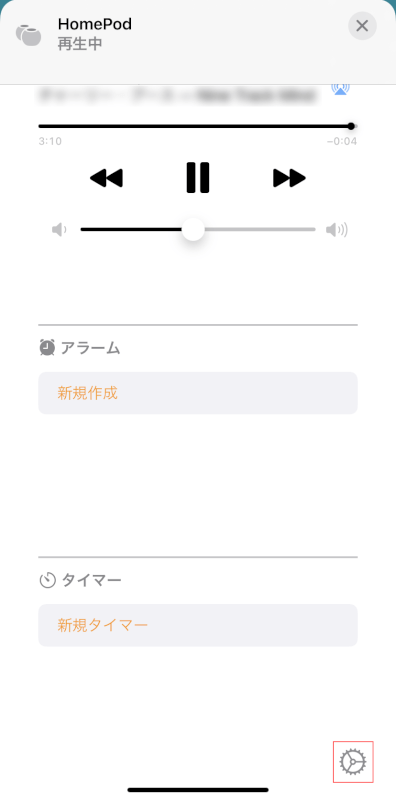
下までスクロールし、歯車マークを選択します。
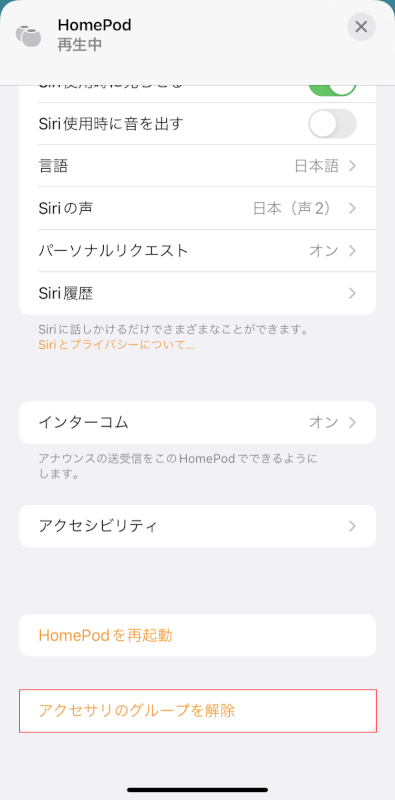
下までスクロールし、アクセサリのグループを解除を選択します。
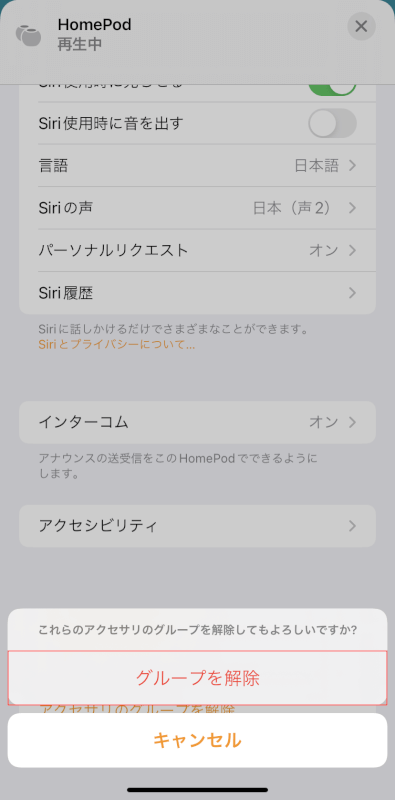
「これらのアクセサリのグループを解除してもよろしいですか?」と表示されます。
グループを解除を選択します。
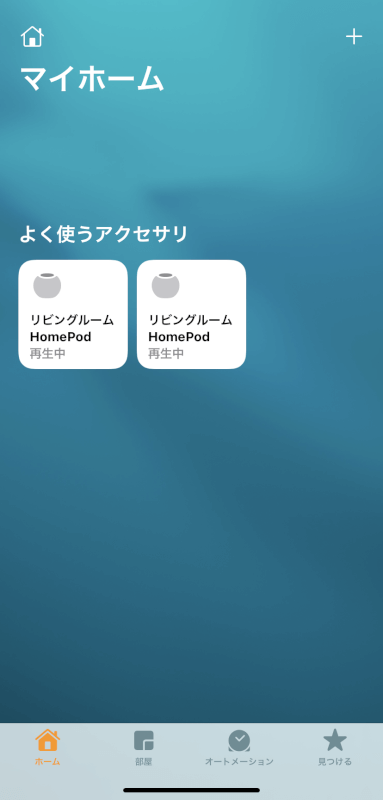
これでステレオペアが解除され、HomePod miniの初期化を行えるようになりました。
本記事では、以下のデバイスを使用して検証しています。他の環境では再現できない可能性がありますのでご了承ください。
- HomePod mini 15.4.1
- iPhone 11 iOS 15.4.1
PR

SPORTLINK HomePod mini 用 壁掛けホルダー ホームボット ミニ 用 壁掛けホルダー HomePod mini 用(Newモデル) スマート ホルダー HomePod mini 用スピーカー マウント ホームボット ミニ コード収納 スタンド カバースピーカー スタンド マウント 保護ホルダー (ブッラク)
問題は解決できましたか?
記事を読んでも問題が解決できなかった場合は、無料でAIに質問することができます。回答の精度は高めなので試してみましょう。
- 質問例1
- PDFを結合する方法を教えて
- 質問例2
- iLovePDFでできることを教えて

コメント
この記事へのコメントをお寄せ下さい。